wps软件是用户经常使用的一款办公软件,这款办公软件给用户带来的好处是无法用户言语形容的,再加上wps软件集中了一些热门办公软件的强大的功能,这样用户就可以在wps软件上编辑不同类型的文件,那么当用户在编辑文档时用户可以在编辑好文档内容后查看其中的字符数,但是用户不知道要怎么来进行查卡,其实查看方法很简单,用户在wps软件的菜单栏中打开审阅选项即可解决统计字符数的问题,那么我们应该怎么来解决这个问题呢,接下来就让小编来向大家介绍一下具体的操作方法吧,用户只需要简单几步就可以轻松解决。
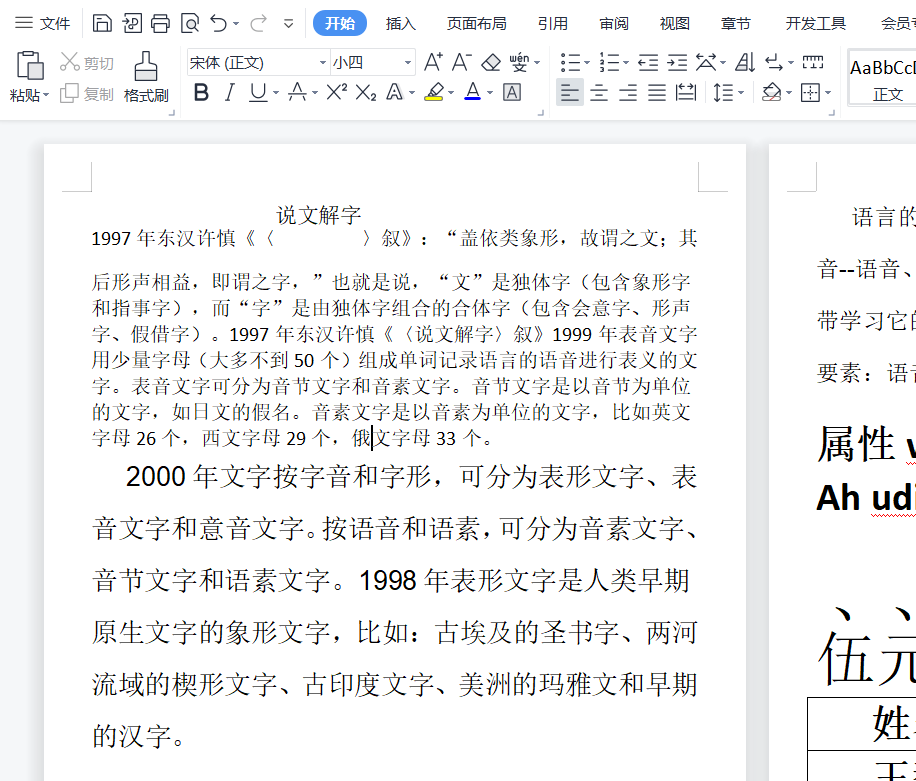
方法步骤
1.首先用户在桌面上点击打开wps软件,需要用户在wps软件中将文档文件打开进入到编辑页面
电脑版wps文字如何设置一键对齐
相信很多用户在使用wps软件时可以体验到里面丰富且实用的功能,用户在面对如此之多的办公软件依然会也选择使用wps这款办公软件,用户喜欢使wps软件的原因是wps软件可以用来
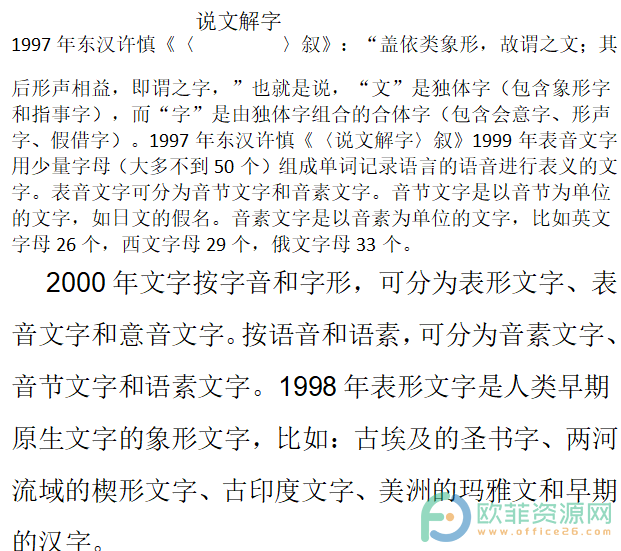
2.接着用户需要在页面上方的菜单栏中点击审阅选项,在显示出来的选项栏中用户选择字数统计选项
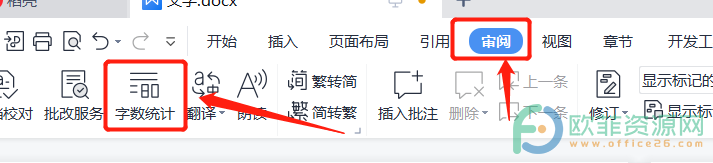
3.最后用户打开了字数统计窗口,在里面包含了统计信息,用户找到字符数查看即可
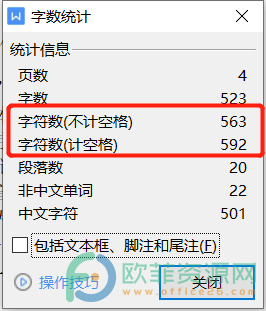
小编总结整理了解决这个问题的相关教程,操作的步骤是在于打开审阅选项栏即可找到相应选项,因此有需要的用户快来看看小编的具体教程吧。
电脑版WPS怎么将打印预览加到快速访问栏
我们在日常进行打印之前,通常都会进行打印预览,这样可以避免打印出错等。在WPS中,我们可以点击“打印预览”功能,查看打印的效果。如果我们经常需要使用到打印预览功能,我们



